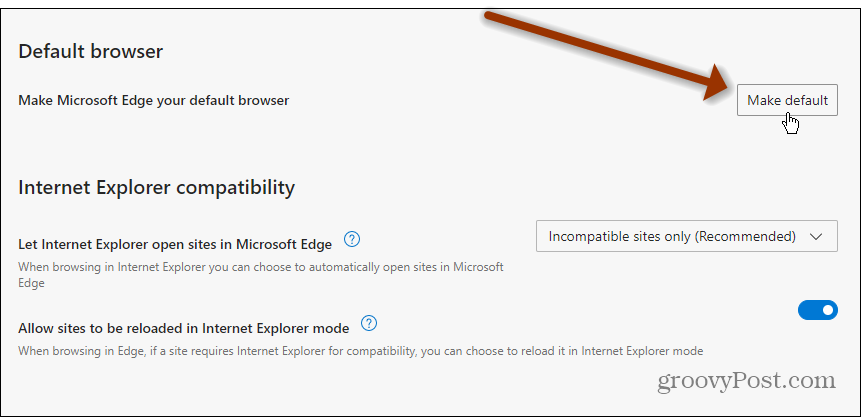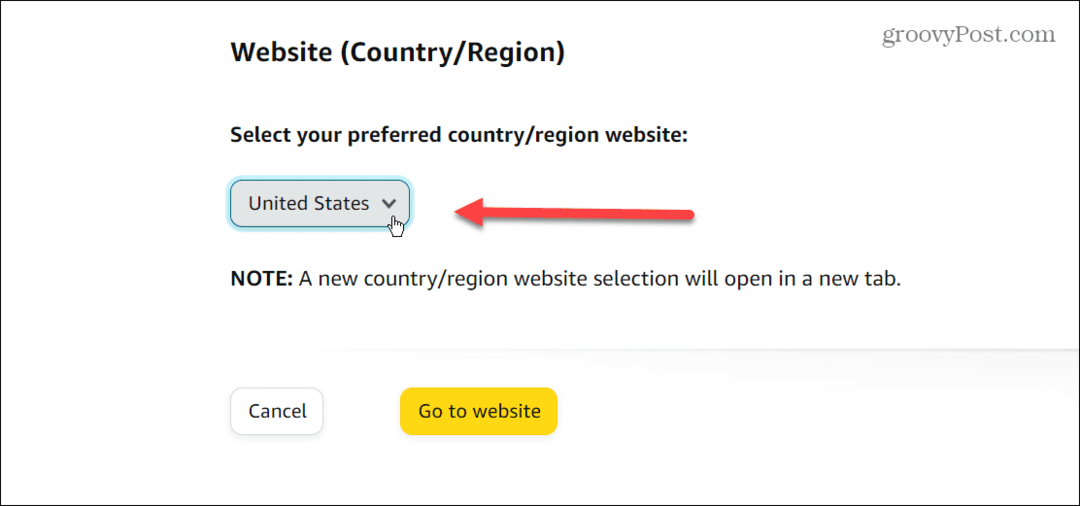Cómo cambiar el navegador predeterminado a cualquier cosa en Windows 11
Microsoft Ventanas 11 Microsoft Edge Héroe / / July 08, 2021

Ultima actualización en

Hacer que Microsoft Edge sea su navegador predeterminado para algunos tipos de archivos es un poco complicado en Windows 11. A continuación, le indicamos cómo hacerlo.
Cuando configure Windows 11 por primera vez, notará que el navegador predeterminado es Microsoft Edge. Esta es una nueva versión del navegador que se basa en el código Chromium de Goggle. Es una versión más versátil del navegador y se puede actualizar con más regularidad. No es necesario que espere las actualizaciones del sistema operativo para obtener actualizaciones del navegador. Y, dado que se basa en Chromium, ejecuta los navegadores Google Chrome y tiene una Modo infantil para ayudarlo con la crianza de los hijos mientras usa la computadora.
Nota: El Edge heredado funcionó de manera tan descuidada y las actualizaciones tardaron mucho en salir, Microsoft retiró el Edge original el 13 de abrilS t de 2020.
Y ahora, cuando instala Windows 11, Microsoft convierte el nuevo Edge en el navegador predeterminado. Esto puede parecer muy bien si desea utilizar los productos y servicios de Microsoft exclusivamente. Pero es posible que tenga un navegador favorito que ha estado usando durante años, como Firefox y / o Google Chrome. Si cae en ese barco, aquí le mostramos cómo configurar su navegador para lo que desee en Windows 11.
Establecer el navegador predeterminado en Windows 11
Para empezar, vaya a Inicio> Configuración> Aplicaciones. Luego, en la columna de la derecha, haga clic en Aplicaciones predeterminadas de la lista.
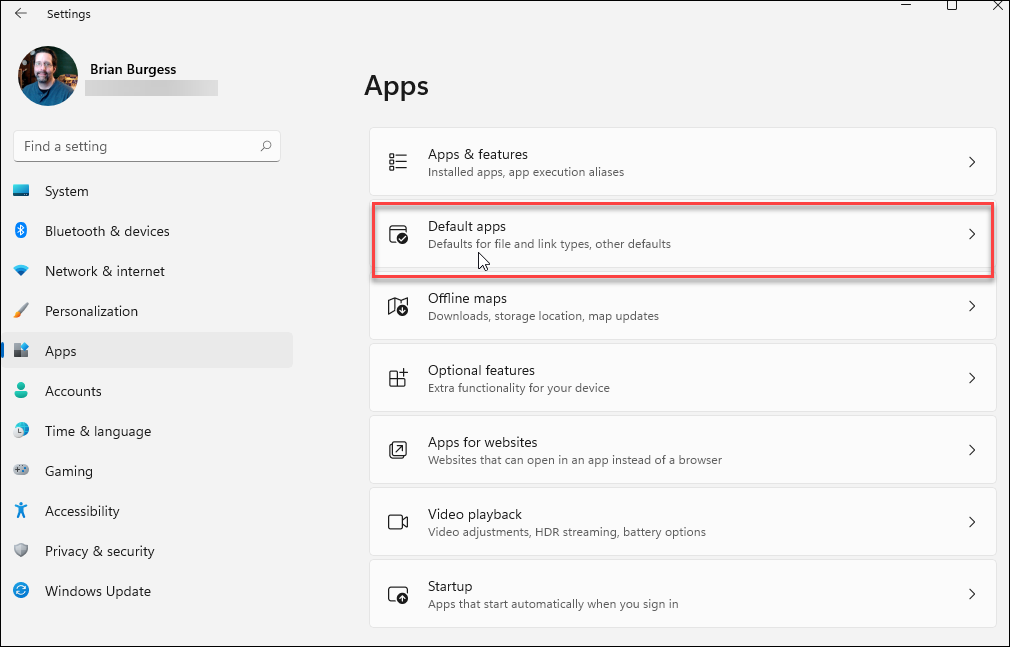
Ahora, seleccione el navegador que desea usar como predeterminado en Windows 11. Tenga en cuenta que solo los navegadores que haya instalado serán una opción disponible. Para encontrar un navegador más fácilmente, escriba el término de búsqueda del navegador que desee. Por ejemplo, estoy usando Google Chrome.
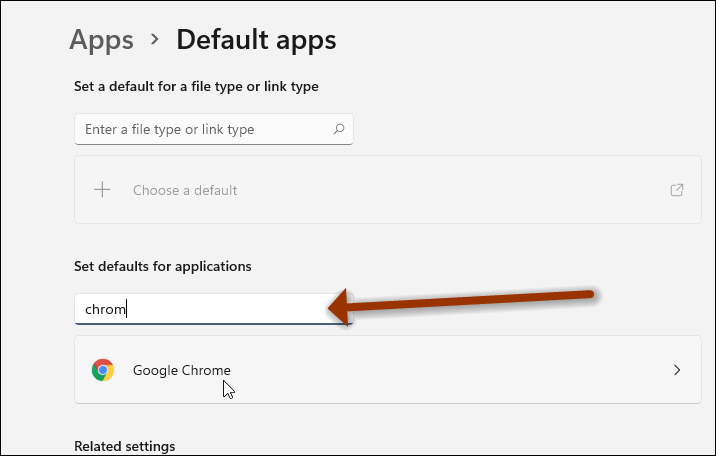
A continuación, en las opciones de Chrome, haga clic en la opción "Cambiar". Y luego, en el cuadro que aparece, haga clic en Google Chrome.
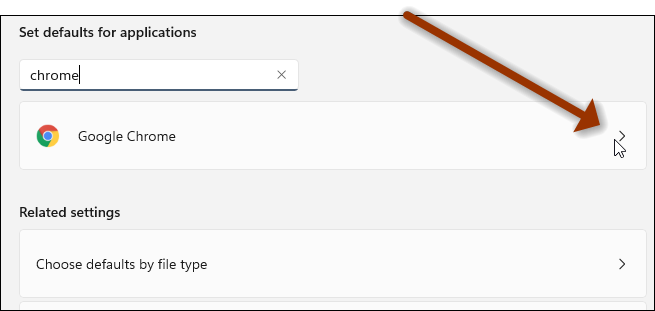
Ahora, en la siguiente pantalla, haga clic en el .htmy, en el cuadro que aparece, haga clic en Google Chrome, o en el navegador que desee como predeterminado.
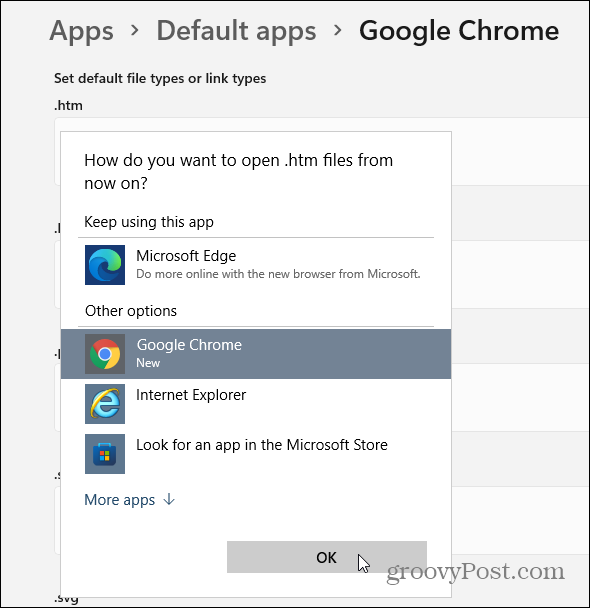
Aparecerá un mensaje recordatorio instándole a usar Microsoft Edge. Simplemente ignórelo y haga clic en el enlace "Cambiar de todos modos".
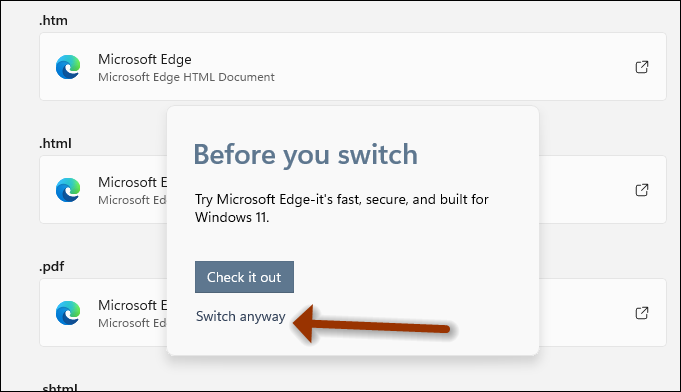
Eso es todo al respecto. Tenga en cuenta que debe seguir los mismos pasos para cada tipo de archivo, es decir, PDF, Webp, HTML y otros.
Nota: Tenga en cuenta que esto está escrito mientras se lanzó la primera versión de la beta de Windows 11. Además, puede hacer que Edge sea el predeterminado yendo a:
edge: // configuración / defaultBrowser
Luego, establezca el navegador como predeterminado. Sin embargo, si sigue la misma opción en los navegadores, se le dirigirá a la página "Aplicaciones predeterminadas" que acabamos de cubrir.
Con suerte, para cuando se lance la versión final, será más fácil hacer que Edge (u otro navegador) sea el predeterminado. Y mientras tanto, si es un usuario del menú Inicio, lea cómo buscar aplicaciones alfabéticamente por la primera letra.
Cómo borrar la caché, las cookies y el historial de navegación de Google Chrome
Chrome hace un excelente trabajo al almacenar su historial de navegación, caché y cookies para optimizar el rendimiento de su navegador en línea. El suyo es cómo ...
Coincidencia de precios en la tienda: cómo obtener precios en línea mientras compra en la tienda
Comprar en la tienda no significa que deba pagar precios más altos. Gracias a las garantías de igualación de precios, puede obtener descuentos en línea mientras compra en ...
Cómo regalar una suscripción a Disney Plus con una tarjeta de regalo digital
Si ha estado disfrutando de Disney Plus y desea compartirlo con otros, aquí le mostramos cómo comprar una suscripción de regalo de Disney + por ...
Su guía para compartir documentos en Documentos, Hojas de cálculo y Presentaciones de Google
Puede colaborar fácilmente con las aplicaciones web de Google. Aquí está su guía para compartir en Documentos, Hojas de cálculo y Presentaciones de Google con los permisos ...